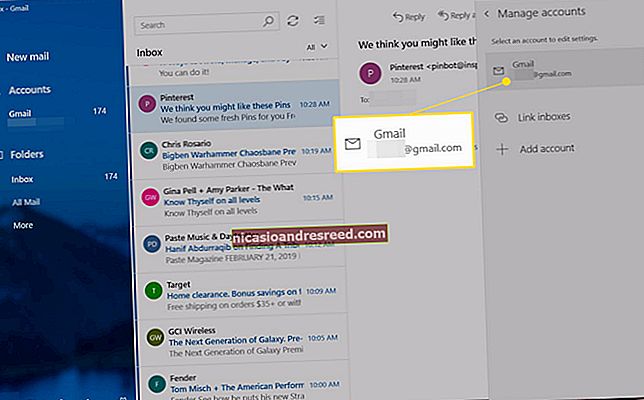الفاظ کو متن میں کیسے عبور کریں

ورڈ میں لکیر نگاری کرنا ایک عام کام ہے ، اور آسانی سے ہوجاتا ہے ، لیکن اگر آپ کو متن کو اوور لائن (جسے اوور سکور یا اوور بار بھی کہا جاتا ہے) کی ضرورت ہے تو ، کیا ہوگا؟ سائنسی شعبوں میں اوور لائننگ عام ہے ، لیکن متن کو زیادہ لکھنے کی مختلف وجوہات ہیں۔ تاہم ، ورڈ اس کو آسان نہیں بناتا ہے۔
آپ فیلڈ کوڈ یا مساوات ایڈیٹر کا استعمال کرکے ورڈ میں اپنے متن پر اوورلائننگ کا اطلاق کرسکتے ہیں ، یا آپ متن کے اوپری حصے میں پیراگراف کی سرحد شامل کرسکتے ہیں۔
فیلڈ کوڈ کا استعمال
پہلے ، ہم آپ کو دکھائیں گے کہ کس طرح ٹیکسٹ میں اوور لائننگ لگانے کیلئے فیلڈ کوڈ استعمال کریں۔ ورڈ میں ایک موجودہ یا نئی دستاویز کھولیں اور کرسر کو اس جگہ پر رکھیں جہاں آپ متن کو اوورلائننگ کے ساتھ رکھنا چاہتے ہیں۔ فیلڈ کوڈ بریکٹ داخل کرنے کے لئے "Ctrl + F9" دبائیں ، جس کو بھوری رنگ میں روشنی ڈالی گئی ہے۔ کرسر خود بخود بریکٹ کے درمیان رکھ دیا جاتا ہے۔

بریکٹ کے درمیان درج ذیل متن درج کریں۔
EQ \ x \ سے ()
نوٹ: "EQ" اور "\ x" اور "\ x" اور "\ t ()" کے درمیان ایک جگہ ہے۔ "EQ" فیلڈ کوڈ ہے جو مساوات پیدا کرنے کے لئے استعمال ہوتا ہے اور مساوات یا متن کی شکل دینے کے لئے "used x" اور "\ to" سوئچ استعمال ہوتے ہیں۔ EQ فیلڈ کوڈ میں اور بھی تبدیلیاں ہیں جو آپ استعمال کرسکتے ہیں ، بشمول مساوات یا متن میں نیچے ، دائیں ، بائیں ، اور باکس بارڈرز کا اطلاق۔

کرسے کو قوسین کے درمیان رکھیں اور وہ متن داخل کریں جس کی آپ حاشیہ کرنا چاہتے ہیں۔

اس کو فیلڈ کوڈ کی بجائے متن کی شکل میں ظاہر کرنے کے لئے ، فیلڈ کوڈ میں کہیں بھی دائیں کلک کریں اور پاپ اپ مینو سے "ٹوگل فیلڈ کوڈز" کو منتخب کریں۔

فیلڈ کوڈ میں جو متن آپ نے داخل کیا ہے اس میں اس کے اوپر کی لکیر دکھائی دیتی ہے۔ جب فیلڈ کوڈ عام متن کے بطور ظاہر ہوتا ہے ، آپ اسے نمایاں کرسکتے ہیں اور اس پر مختلف فارمیٹنگ کا اطلاق کرسکتے ہیں ، جیسے فونٹ ، سائز ، بولڈ ، رنگ وغیرہ۔
نوٹ: فیلڈ کوڈ کو دوبارہ ظاہر کرنے کے لئے ، متن میں صرف دائیں کلک کریں اور پھر "ٹوگل فیلڈ کوڈز" کو منتخب کریں۔ جب آپ کسی فیلڈ کوڈ کے استعمال سے تیار کردہ متن میں کرسر ڈال دیتے ہیں تو ، متن کو فیلڈ کوڈ کی طرح بھوری رنگ میں بھی نمایاں کیا جاتا ہے۔

اگر آپ چاہتے ہیں کہ متن کو متن کے دونوں سرے سے آگے بڑھانا ہو تو ، فیلڈ کوڈ میں متن داخل کرتے وقت خالی جگہیں شامل کریں۔ سرکاری دستاویزات پر دستخط کرنے کے ل names ان کے تحت ناموں کے ساتھ لائنیں بنانے میں یہ کارآمد ہے۔

فیلڈ کوڈ ورڈ کے تمام ورژن میں ونڈوز اور میک دونوں کیلئے کام کرتے ہیں۔
مساوات ایڈیٹر کا استعمال کرتے ہوئے
آپ مساوات ایڈیٹر کا استعمال کرتے ہوئے متن پر اوورلائننگ کا اطلاق بھی کرسکتے ہیں۔ ایسا کرنے کے ل your ، اپنے ورڈ دستاویز میں "داخل کریں" ٹیب پر کلک کریں۔

"داخل کریں" ٹیب کے "علامتیں" سیکشن میں ، "مساوات" پر کلک کریں۔

"مساوات کے اوزار" کے تحت "ڈیزائن" ٹیب دکھاتا ہے۔ "ساخت" سیکشن میں ، متعدد لہجے تک رسائی حاصل کرنے کے لئے "لہجہ" پر کلک کریں جس سے آپ مساوات میں متن کے اوپری حصے پر درخواست دے سکتے ہیں۔ آپ دو مختلف لہجے استعمال کرسکتے ہیں۔ ڈراپ ڈاؤن مینو میں "تلفظ" کے تحت "بار" میں سے کسی ایک کو منتخب کریں…

… یا "اوور بارز اور انڈر بارز" کے تحت "اوور بار" کو منتخب کریں۔ "اوور بار" متن کے اوپر "بار" سے تھوڑی لمبی لائن تیار کرتا ہے۔

مساوات آبجیکٹ میں چھوٹے ڈاٹڈ باکس پر منتخب لہجہ ڈسپلے ہوتا ہے۔

اپنا متن داخل کرنے کے ل، ، اسے منتخب کرنے کے لئے بندیدہ خانہ پر کلک کریں۔

بندھے ہوئے خانے میں اپنا متن ٹائپ کریں۔ لکھنے کے ساتھ ہی متن کو ڈھانپتے ہوئے لکھیں

ختم شدہ “مساوات” ، یا زیادہ متن والے متن کو دیکھنے کے لئے مساوات کی چیز کے باہر پر کلک کریں۔

نوٹ کریں کہ جب مساوات ایڈیٹر میں کسی مساوات میں کسی ہائفینیٹڈ لفظ یا فقرے کو داخل کرنا ، جیسے "ہاؤ ٹو ٹو گیک" ، تو ڈیش سے پہلے اور بعد میں خالی جگہیں موجود ہوتی ہیں۔ اس کی وجہ یہ ہے کہ یہ ایک مساوات ہے اور ورڈ ڈیش کو دو کاموں کے مابین مائنس سائن کی حیثیت سے دیکھ رہا ہے۔ اگر آپ یہ جگہیں نہ بناتے (یا اگر آپ کے پاس مساوات ایڈیٹر انسٹال نہیں ہیں) تو ، اوپر والا پہلا طریقہ یا مندرجہ ذیل طریقہ آپ کے لئے بہتر کام کرسکتا ہے۔
ایک پیراگراف بارڈر شامل کرنا
پیراگراف بارڈرز کا استعمال کرکے متن پر ایک اوور لائن لاگو کرنا بھی پورا کیا جاسکتا ہے۔ وہ متن ٹائپ کریں جس کو آپ اپنے ورڈ دستاویز میں اوور لائن کرنا چاہتے ہیں اور اس بات کو یقینی بنائیں کہ ربن بار پر "ہوم" ٹیب فعال ہے۔ "ہوم" ٹیب کے "پیراگراف" سیکشن میں "بارڈرز" بٹن پر نیچے والے تیر پر کلک کریں۔

ڈراپ ڈاؤن مینو سے "ٹاپ بارڈر" منتخب کریں۔

پیراگراف کے اوپر کی لکیر بائیں مارجن سے دائیں مارجن تک پھیلی ہوئی ہے۔ تاہم ، لائن کو قصر کرنے کے لئے آپ اس پیراگراف کے لents انڈینٹ کو ایڈجسٹ کرسکتے ہیں۔ ایسا کرنے کے ل you ، آپ کو حاکم کو مرئی بنانا ہوگا۔ "دیکھیں" ٹیب پر کلک کریں۔

"دیکھیں" ٹیب کے "شو" سیکشن میں ، "حکمران" چیک باکس پر کلک کریں تاکہ چیک باکس میں چیک مارک موجود ہو۔

پیراگراف کے لئے انڈینٹ کو تبدیل کرنے کے لئے ، پیراگراف میں کرسر ڈالیں اور اپنے ماؤس کو حکمران پر انڈینٹ مارکر میں سے ایک پر رکھیں۔ اس مثال کے طور پر ، ہم دائیں سے لائن مختصر کرتے ہوئے ، "رائٹ انڈینٹ" کو بڑا بنائیں گے۔
نوٹ: بائیں انڈینٹ کو منتقل کرنے کے لئے ، اپنے ماؤس کو چھوٹے خانے پر براہ راست حکمران کے بائیں جانب دو چھوٹے مثلث کے نیچے رکھیں تاکہ تکون کو ایک ساتھ منتقل کریں۔ مثلث کو الگ سے نہ حرکت دیں۔

جب تک آپ کی مطلوبہ لائن کی لمبائی نہیں ہے اس وقت تک انڈینٹ پر کلک کریں اور گھسیٹیں۔

جب آپ انڈینٹ کو حرکت میں لیتے ہو تو ماؤس کا بٹن چھوڑ دیں۔ لائن اب چھوٹی ہے۔

جب تک مائیکروسافٹ اس قابلیت کو باقاعدہ خصوصیت کے طور پر شامل نہیں کرتا ہے ، یہ طریقے حدود کے ارد گرد راستے مہیا کرتے ہیں۔ وہ متن کو اجاگر کرنے اور کسی ایک بٹن پر کلک کرنے ، یا شارٹ کٹ کی بٹن دبانے جتنا آسان نہیں ہوسکتا ہے ، لیکن وہ چوٹکی میں کام کریں گے۔